主頁 > 儲存或管理範本 (P-touch Library) > 使用 P-touch Library 搜尋範本 (Windows)
使用 P-touch Library 搜尋範本 (Windows)
您可以搜尋註冊至 P-touch Library 的範本。
- 啟動 P-touch Library。
Windows 10/Windows Server 2016:
按一下。
- Windows 8/Windows 8.1/Windows Server 2012/Windows Server 2012 R2:
按一下應用程式螢幕上的 P-touch Library 2.3 圖示。
- Windows 7/Windows Server 2008/Windows Server 2008 R2:
按一下。
主視窗將會出現。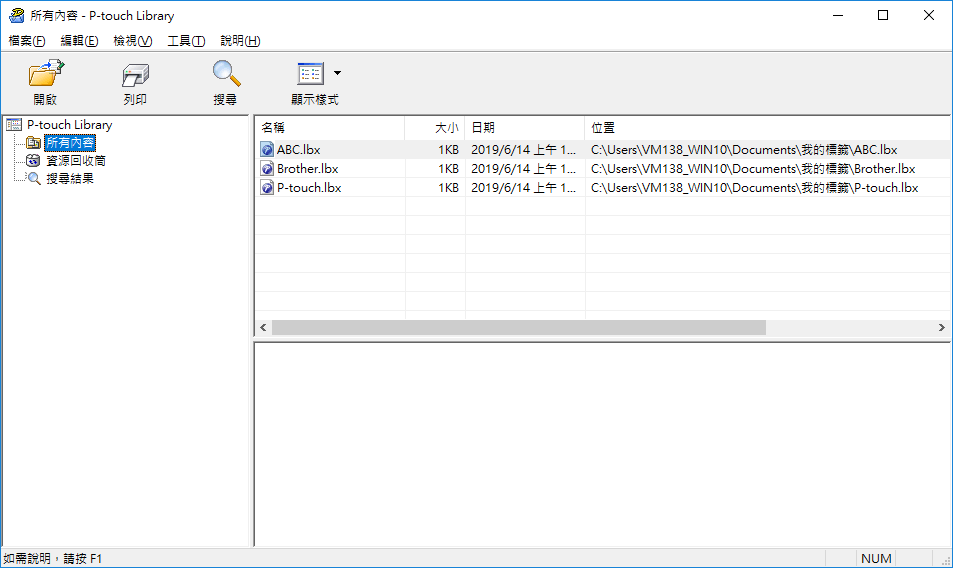
- 按一下搜尋。搜尋對話方塊將會顯示。
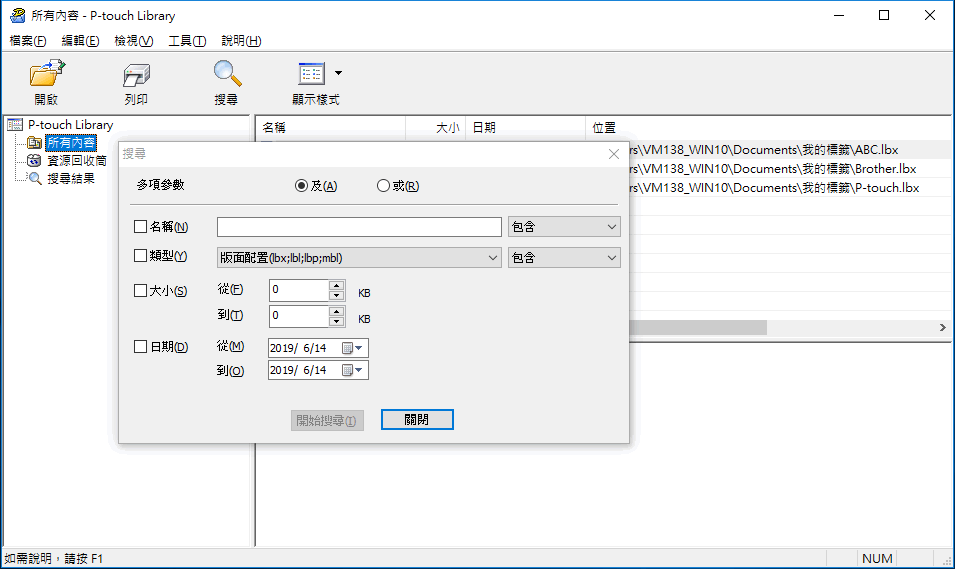
- 指定搜尋條件。
可用的搜尋條件如下所示:
設定 詳細資料 多項參數 當指定多個條件時,決定程式搜尋的方式。如果您選擇及,程式會搜尋符合所有條件的檔案。如果您選擇或,程式會搜尋符合任一個條件的檔案。 名稱 透過指定檔名搜尋範本。 類型 透過指定檔案類型搜尋範本。 大小 透過指定檔案大小搜尋範本。 日期 透過指定檔案日期搜尋範本。 - 按一下開始搜尋。搜尋隨即開始並顯示搜尋結果。
- 關閉搜尋對話方塊。若要確認搜尋結果,請在資料夾檢視中按一下搜尋結果。
您可以在 P-touch Library 中註冊範本,方法是將它們拖放到所有內容資料夾或資料夾清單。
此頁對您有幫助嗎?




